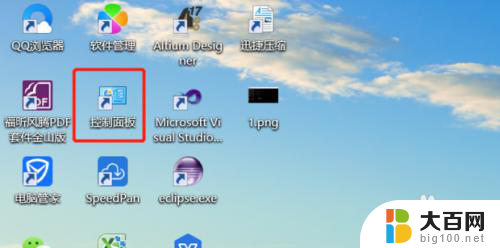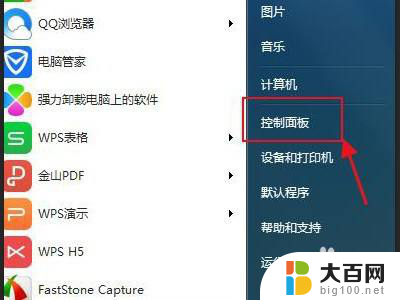小音箱怎么连接台式电脑 台式电脑音响线接口种类
小音箱是我们日常生活中常见的音响设备,它能够为我们带来高品质的音乐享受,但是对于想要将小音箱连接到台式电脑的用户来说,可能会面临一些困惑。台式电脑的音响线接口种类繁多,不同的接口类型需要使用不同的连接线缆,因此在连接小音箱时需要根据台式电脑的接口类型来选择合适的连接方式。接下来我们将介绍一些常见的接口类型以及它们的连接方法,希望能帮助大家更好地使用小音箱。
具体方法:
1.我们看到音响设备自带有两个插口,一个是USB插头,一个是金属插头,如图。

2.我们现在找到主机的后面,有三个圆形插口。其中中间的嫩绿色插口就是音频输出的插口,如图。

3.我们现在把圆形插头,插在中间圆形插口上,如图。

4.另外把USB插口插在主机后面任意一个USB插口上,如图。

5.现在我们回到显示器前,会看到有提示。选择输入设备类型,我们选择前喇叭,点击确定。

6.接着设置音响效果,然后点击确定,如图。
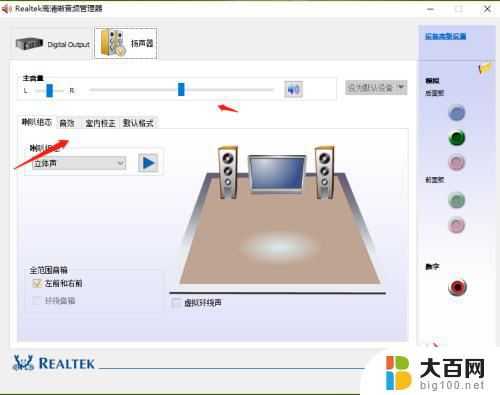
7.最后我们打开音响开关,看到音响设备已灯已经亮了。并且可以正常输出声音了,如图。

8.并且我们可以在在电脑硬件设备里看到音响设备,如图。
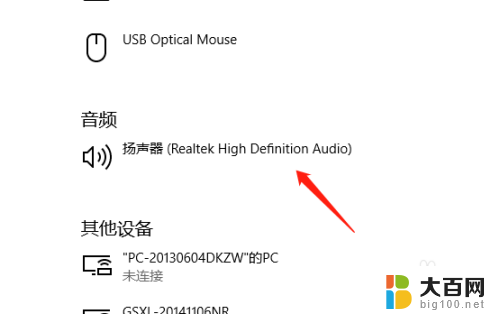
以上就是如何将音箱连接到台式电脑的全部内容,如果你也遇到了相同的情况,赶紧参照我的方法来处理吧!希望对大家有所帮助。